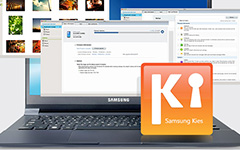Samsung-tabletin nollaaminen helpoimmalla tavalla

Tietää menetelmät nollaamiseksi Samsung Galaxy tabletti on tarpeen Android käyttäjille. Onnettomuus tapahtuu, Samsung Galaxy tabletti ei ehkä toimi yhtäkkiä. Se voi olla rikki, toimimaan erittäin hitaasti tai aloittamaan toimimalla ylös. Tapauksessa sinun on vaikea nollata Samsung-välilehti näiden ongelmien korjaamiseksi. Mutta mitä pitäisi tehdä nollaamaan Samsung Galaxy -tabletti menettämättä tietoja? Artikkelissa selitetään joitain ratkaisuja Samsungin tablet-laitteen palauttamiseen tietojen menettämättä. Nyt on aika toimia. Valitse oikea ratkaisu, jos haluat palauttaa Samsungin tai palauttaa tärkeät Samsung Galaxy -tiedostot vastaavasti.
Osa 1: Miten palauttaa Samsung-tabletti tehdasasetuksiin
Oikeastaan Samsung Galaxy -tablettien kovaa nollausta varten on olemassa erilaisia menetelmiä. Kun Galaxy-tabletti on reagoiva, mutta se ei näytä toimivan kovin nopeasti tai joskus unohdat salasanasi ja Samsung-tabletin muisti on hyvin heikko ja niin edelleen, sinun on käytettävä Samsungin sisäistä nollausta tabletti.
Menetelmä 1: Nollaa Samsung Galaxy -tabletti Asetuksista
Jos useimmat Samsung Galaxy -tablettien toiminnot toimivat edelleen tai ne toimivat vain hitaasti, voit käyttää seuraavia tapoja nollata tabletit alla kuvatulla tavalla.
Vaihe 1: Access Factory Data Reset Settings
Kun pääset Android-puhelimeen, voit siirtyä tehdasasetusten palauttamiseen kotinäytön kautta> "Asetukset"> "Tietosuoja"> "Tehdasasetusten palautus".
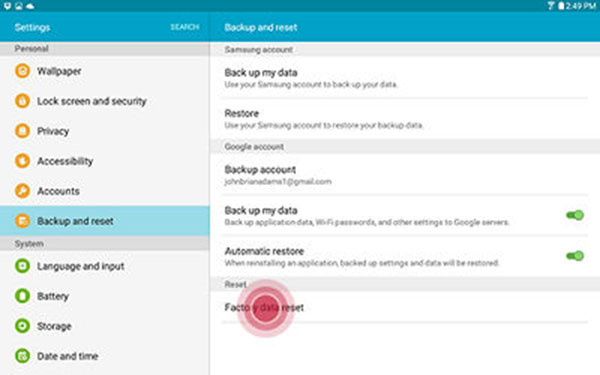
Vaihe 2: Ota Reset Phone -asetus käyttöön
Ja sinun on vahvistettava, että haluat palauttaa Samsung Galaxy -puhelimen. Napauta "Reset Phone" -asetus tehdasasetusten palauttamiseksi.
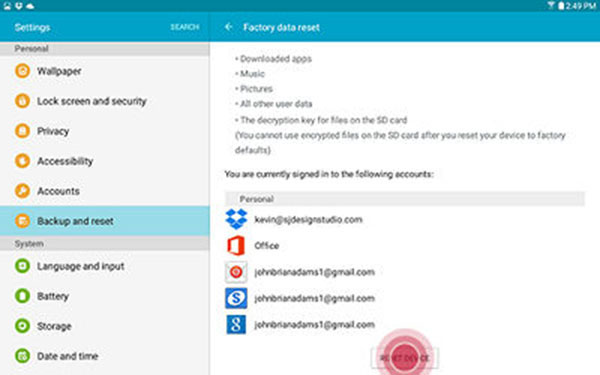
Vaihe 3: Poista kaikki Samsungille
Napauta "Poista kaikki" -asetus, jos haluat vahvistaa Samsung Galaxy -puhelimen puhdistuksen. Ja sitten tabletti nollataan tehdasasetuksiin.
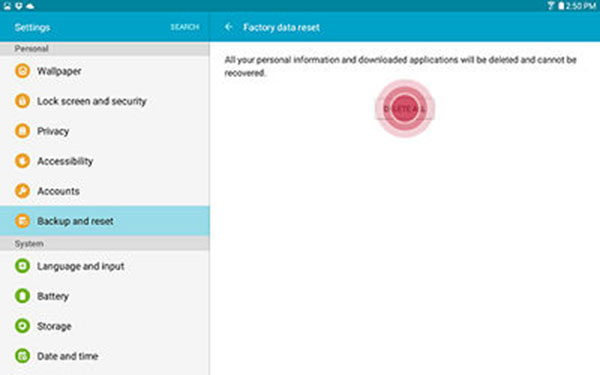
Jos se lukittuu, voit käynnistää Samsung-tabletin uudelleen pitämällä Virta-painiketta painettuna noin 10 sekunnin ajan. Ja jos ratkaisu ei toimi, voit kokeilla toista ratkaisua.
Menetelmä 2: Palauta Samsung Android-järjestelmän palautustilasta
Kun Samsung Galaxy Tablet on jäätynyt tai ei toimi hyvin, et ehkä pysty käyttämään valikkoja. Tee sitten seuraavat vaiheet, jotta tabletti palautetaan nyt.
Vaihe 1: Anna Android-järjestelmän palautustila
Vaihda Samsung-tabletti virtapainikkeella. Paina sitten "Power" ja "Volume Up" -painiketta, kunnes tabletti näyttää Samsungin käynnistyslogon. Ja nyt pääset Android-järjestelmän palautustilaan.
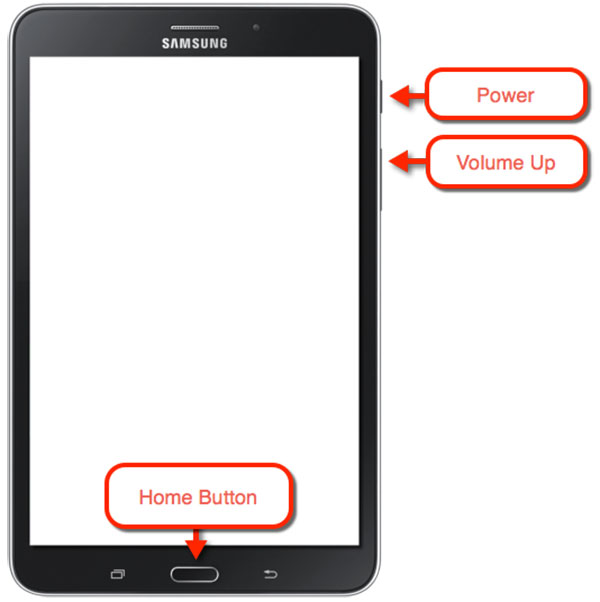
Vaihe 2: pyyhi data / tehdasasetusten palautus
Siirry "Tyhjennä data / tehdasasetusten palauttaminen" -vaihtoehtoa "Äänenvoimakkuuden säätö" - tai "Äänenvoimakkuuden vähennys" -painikkeilla, joita käytetään korostamaan Android-järjestelmän palautusnäytön näytöllä näkyvät asetukset kovalevyksi asetetuksi Samsung-tabletiksi tehdasasetusten palauttamiseksi.
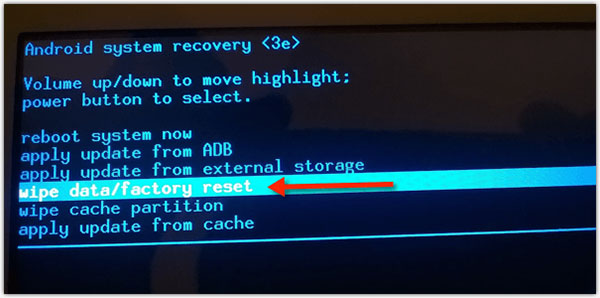
Vaihe 3: Nollaa Samsung-tabletti tehdasasetuksiin
Paina "Virta" -näppäintä kovalle Samsung-tablet-laitteelle. Voit siirtyä seuraavaan näyttöön painamalla "Volume Down" -painiketta useita kertoja ja painamalla "Kyllä - poistaa kaikki käyttäjän tiedot" korostetun vaihtoehdon painamalla "Power".
Odota hetki, koska laite poistaa kaikki tiedot ja palauttaa ne tehdasasetuksiin. Myöhemmin voit valita uudelleen "Käynnistä järjestelmän uudelleen nyt" -valintaruudun uudelleen. Tuolloin olet tehnyt Samsung-tabletin palautuksen.
Osa 2: palauta kadonneet tiedot tehdasasetusten palauttamisen jälkeen Samsung-tablet-laitteella
Tehdasasetusten palauttamisen jälkeen, jos menetät tärkeät tiedot Samsung-tablet-laitteesta, voit ottaa Tipard Android Data Recovery -ohjelmaan apua, jonka avulla voit palauttaa kadonneet tiedot tai poistaa tietoja vahingossa. Tipard Android Data Recovery pitäisi olla paras tapa varmuuskopioida tiedostoja ennen nollaamista. Tutustu tarkemmin ratkaisuun alla.
Lataa ja asenna ohjelma
Lataa ja asenna Tipard Android Data Recovery Windows- tai Mac-virallisilla verkkosivuilla. Ja sitten voit käynnistää ohjelman saadaksesi tietoja Samsung Galaxy -välilehdestä.
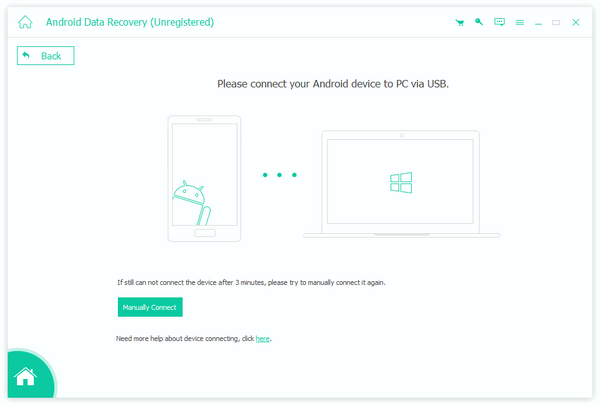
Yhdistä Samsung tietokoneeseen
Nyt voit kytkeä Samsungin tietokoneeseen USB-kaapelilla. Yleensä Android Data Recovery voi havaita Samsung-tabletit automaattisesti.
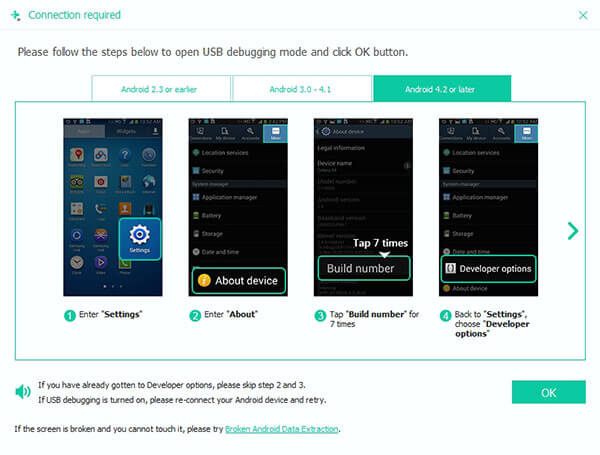
Salli Samsung Debugging-tilassa
Anna Samsung Debugging -tilan Samsung Galaxy -taululle, Android Data Recovery tunnistaa tiedot tabletista. Napsauta "OK" tässä Data Recovery -ohjelmistossa ja napauta "OK" Android-laitteellasi valtuuttamalla Samsung.
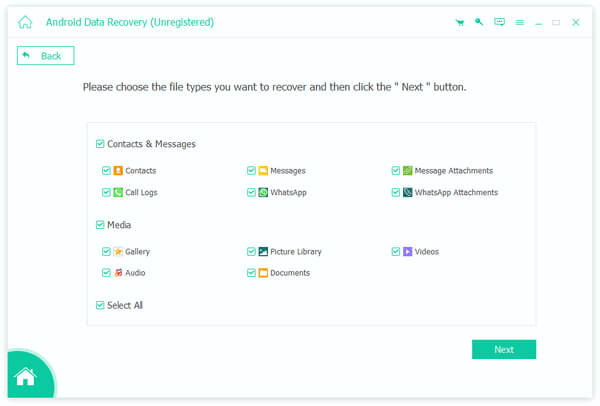
Palauta takaisin Samsungin tiedot
Kun ohjelma skannaa Samsung Galaxy -tabletin, voit palauttaa tärkeät tiedot etukäteen. Ja nyt voit nollata Galaxy-tabletin huolettomasti menettää tärkeät tiedot.
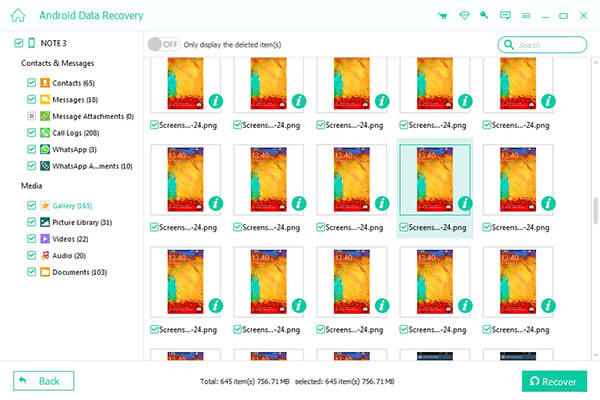
Yhteenveto
Itse asiassa tärkeys varmuuskopioida ja palauttaa aikaisemmat tiedot on yhtä tärkeää kuin nollaaminen Samsung Tablet. Joten seuraavalla kerralla, kun kohtaamme tällaisen ongelman, meidän on ensin lopetettava laitteen käyttö, kun tietojen menettäminen on ilmennyt. Seuraa ohjeita askel askeleelta, jotta voit nollata tablet-laitteen uudelleen ja korjata ongelmat. Artikkeli tarjoaa myös ammatillisen elpymisen, joka auttaa meitä löytämään ne ja palauttamaan ne. Jos sinulla on kysyttävää Samsung Galaxy -tabletin nollaamisesta, voit jakaa tarkemmin kommentteja.